Har du problemer med å installere iTunes på Windows 10? Prøv disse tipsene

Med utgivelsen av Windows 10 har noen problemer med å få iTunes til å installere riktig. Her er noen tips du kan bruke for å få det til å fungere.
Siden Apple ga ut iTunes for Windows tilbake iI 2003 har det blitt et av de mest populære musikkprogrammene på plattformen. Mye av dette tilskrives suksessen til Apples iPod og iPhone. Selv om iTunes har blitt en stift for de fleste PC-er, har den også fått et rykte som et forakt programvare. Faktisk vant den Groovy Post-prisen for verste programvare noensinne. Det var for noen år siden, og dessverre har ikke mye endret seg med de nyeste versjonene, som på dette tidspunktet dette er iTunes 12.
Når det er sagt, mange brukere, inkludert meg selv,bruk den fortsatt. Jeg bruker det til å administrere musikkbiblioteket mitt, importere nytt innhold, lage en spilleliste og synkronisere med Apple-enhetene mine. Med utgivelsen av Windows 10 har noen brukere rapportert om problemer med å få den til å oppgradere fra eldre versjoner eller installere. Her er noen tips for å sikre at du fungerer som den skal.
Få iTunes installert på Windows 10
Først bør du følge disse grunnleggende forutsetningene:
- Lukk iTunes hvis det er åpent. iTunes har en tendens til å være bosatt i minnet, så en omstart er sannsynligvis anbefalt. Deaktiver også iTunes Helper fra å starte opp med Windows. Sjekk ut artikkelen vår for å deaktivere oppstartselementer i Windows 10.
- Hvis du har noen Apple-enheter tilknyttet PC-en, kobler du dem for øyeblikket.
- Forsikre deg om at du laster ned riktig arkitektur (32eller 64-bit) for din PC her. Nedlastingssiden er standard for arkitekturen, men hvis du tidligere kjørte en 32-biters versjon av Windows, men deretter byttet til 64-biters Windows 10, kan 32-biters installasjonsprogrammet være en faktor til at det ikke fungerer som det skal.
- Lagre installasjonsfilen på harddisken, ikke kjør installasjonen fra den nåværende plasseringen.
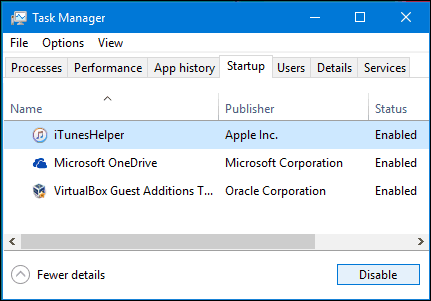
Høyreklikk iTunes-konfigurasjonsfilen og klikk deretter Kjør som administrator.
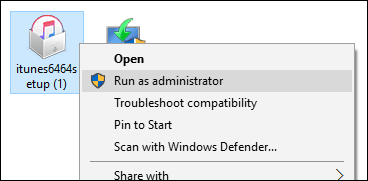
Klikk Neste og deretter Installer.
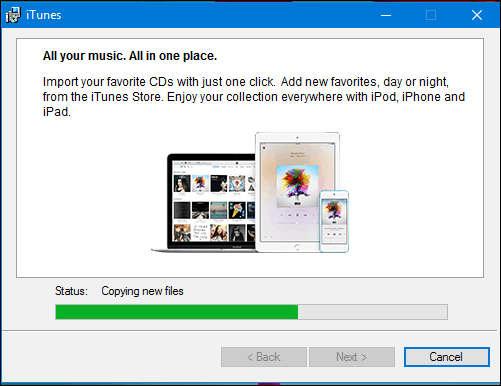
Feilsøking av iTunes-installasjonen
Hvis iTunes ikke installeres vellykket, er det noen ting du kan prøve.
Start med å avinstallere eksisterende installasjon av iTunes. trykk Windows-tast + R deretter type: appwiz.cpl og trykk Enter. Bla nedover og velg iTunes og klikk deretter Avinstaller på kommandolinjen. Forsikre deg også om at du avinstallerer andre Apple-programvarekomponenter som er oppført, for eksempel Apple Application Support, Mobile Device Support, Software Update og Bonjour. Start datamaskinen på nytt når avinstallasjonen er fullført.
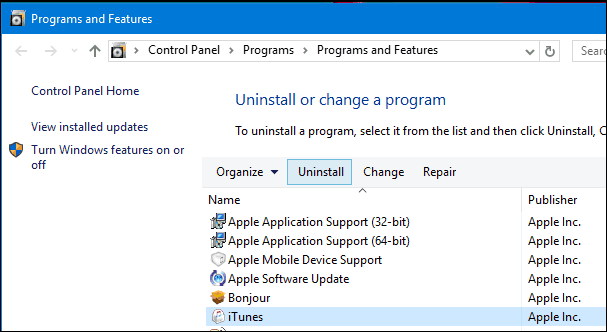
Fortsett å laste ned iTunes fra Apples nettsted, og følg deretter de nødvendige instruksjonene for å installere iTunes.
Deaktiver også Antivirus midlertidig sidenNoen sikkerhetsverktøy kan feil flagge iTunes som skadelig programvare. Hvis du får feil med Windows Installer, kan du prøve å registrere Windows Installer på nytt og deretter prøve installasjonen på nytt.
- Trykk på Windows-tasten + R
- Type: msiexec / unreg trykk deretter Enter-tasten
- Trykk på Windows-tasten + R
- Type: msiexec / regserver trykk deretter Enter-tasten
Den dedikerte Apple Software Update Manager er en annen måte brukere kan oppdatere iTunes og annen Apple-programvare som iCloud. Jeg har brukt det mange ganger for å få den nyeste versjonen av iTunes.
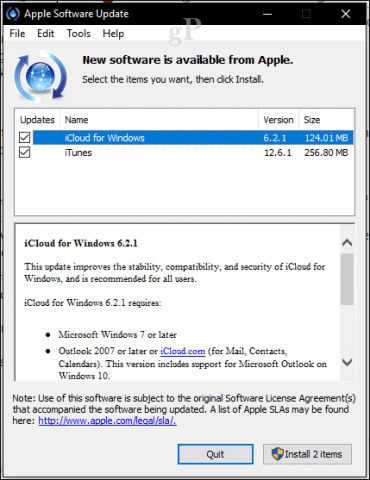
Hvis alt ovenfor mislykkes
Så kan du prøve å installere iTunes ved å bruke Ninite. Det pakker iTunes-installasjonsprogrammet sammen med andre apper du måtte ønske; den håndterer oppdateringer også.
Alle disse anbefalingene virker over toppenfor en så liten app, men iTunes er ikke det enkle 18 MB-installasjonsprogrammet i 2003. Det har blitt en enorm albatross med årene; blir til en app som gjør mange ting, men ingen veldig bra. Forhåpentligvis, hvis du må bruke iTunes eller foretrekker å bruke den, kan disse enkle tipsene få den til å fungere på Windows 10.
Og husk, hvis du bare er lei av iTuneshelt, det er mange alternativer der ute som Foobar2000. Vi har også dekket alternativer til iTunes i artikkelen vår her. I tillegg har Windows 10 sin egen musikkapp innebygd kalt Groove Music, og den vil importere iTunes-spillelistene dine. Brukere som opplever problemer med å installere annen programvare, bør også sjekke artikkelen vår om å løse problemer med å installere desktop og universalapper.









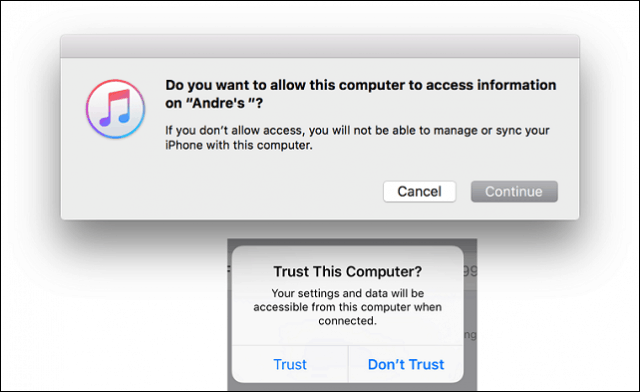
Legg igjen en kommentar